Által Supriya Prabhu
A Microsoft fejleszti a Windows operációs rendszert, és egy új funkciót vezetett be a Windows 10 kiadással. Ez az új funkció lehetővé teszi az ablakfelhasználók számára, hogy görgessenek az inaktív ablakokon, amikor rájuk viszi az egérmutatót anélkül, hogy az ablakot a tetejére állítaná. Ha az operációs rendszert Windows 11-re frissítette, akkor ez a funkció alapértelmezés szerint engedélyezve van. Ha a funkció letiltásának módját keresi, ez a cikk segít a kikapcsolásához.
Hogyan lehet letiltani az inaktív Windows görgetését, ha föléjük viszi az egérmutatót
1. lépés: Nyomja meg Windows + I gombokat a billentyűzeten a megnyitásához Beállítások kb.
2. lépés: Lépjen ide Bluetooth és eszközök a Beállítások ablak bal oldali ablaktáblájában.
3. lépés: Ezután görgessen le az oldalon, és kattintson Egér opció a jobb oldalon Bluetooth és eszközök oldalt az alábbi képen látható módon.
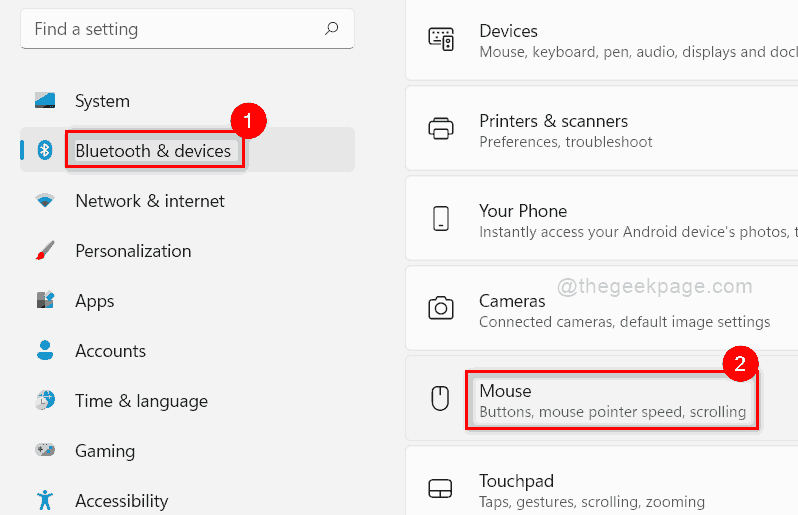
4. lépés: Kattintson a Görgesse az inaktív ablakokat, amikor föléjük viszi az egérmutatót váltógombot Ki az alábbiak szerint.
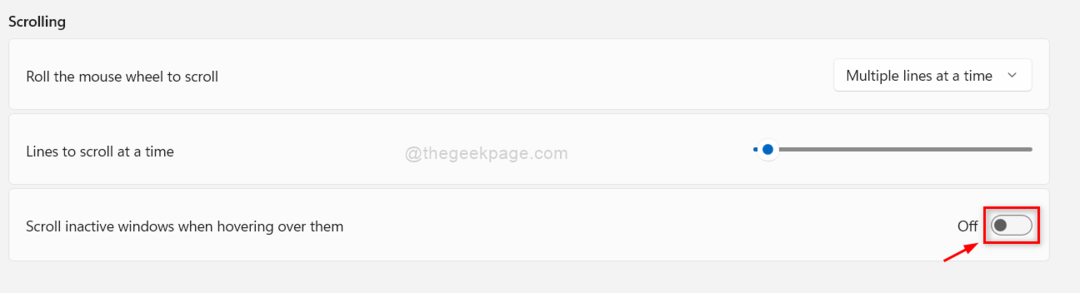
Ezzel letiltja az inaktív ablakok görgetését, ha föléjük viszi az egérmutatót.
5. lépés: Zárja be a Beállítások ablakot.
Ez minden.
Remélhetőleg ez a cikk hasznos volt.
Köszönöm, hogy elolvasta!


